写windows服务的五个步骤
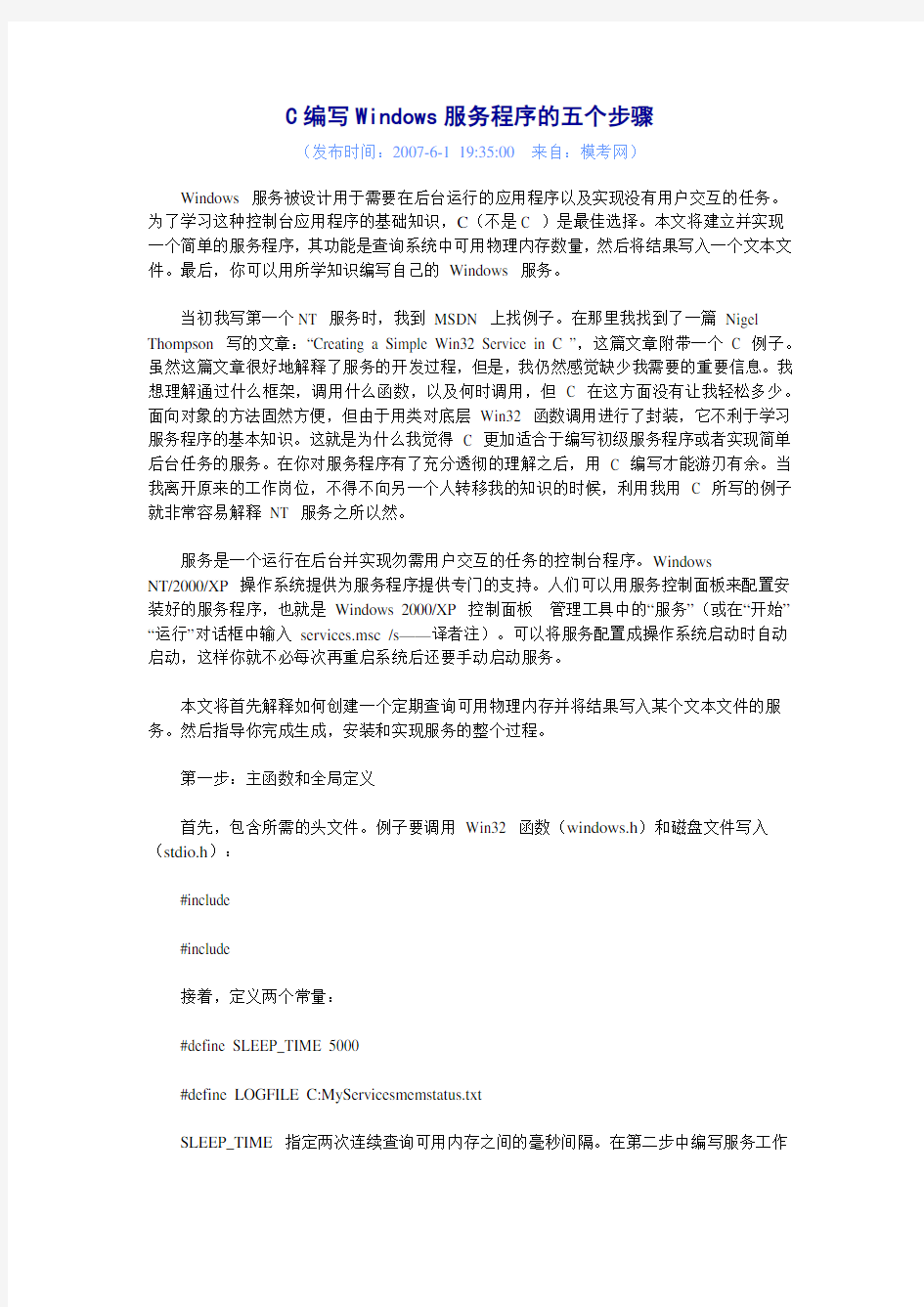

C编写Windows服务程序的五个步骤
(发布时间:2007-6-1 19:35:00来自:模考网)
Windows 服务被设计用于需要在后台运行的应用程序以及实现没有用户交互的任务。为了学习这种控制台应用程序的基础知识,C(不是C )是最佳选择。本文将建立并实现一个简单的服务程序,其功能是查询系统中可用物理内存数量,然后将结果写入一个文本文件。最后,你可以用所学知识编写自己的Windows 服务。
当初我写第一个NT 服务时,我到MSDN 上找例子。在那里我找到了一篇Nigel Thompson 写的文章:“Creating a Simple Win32 Service in C ”,这篇文章附带一个C 例子。虽然这篇文章很好地解释了服务的开发过程,但是,我仍然感觉缺少我需要的重要信息。我想理解通过什么框架,调用什么函数,以及何时调用,但 C 在这方面没有让我轻松多少。面向对象的方法固然方便,但由于用类对底层Win32 函数调用进行了封装,它不利于学习服务程序的基本知识。这就是为什么我觉得 C 更加适合于编写初级服务程序或者实现简单后台任务的服务。在你对服务程序有了充分透彻的理解之后,用 C 编写才能游刃有余。当我离开原来的工作岗位,不得不向另一个人转移我的知识的时候,利用我用 C 所写的例子就非常容易解释NT 服务之所以然。
服务是一个运行在后台并实现勿需用户交互的任务的控制台程序。Windows
NT/2000/XP 操作系统提供为服务程序提供专门的支持。人们可以用服务控制面板来配置安装好的服务程序,也就是Windows 2000/XP 控制面板管理工具中的“服务”(或在“开始”“运行”对话框中输入services.msc /s——译者注)。可以将服务配置成操作系统启动时自动启动,这样你就不必每次再重启系统后还要手动启动服务。
本文将首先解释如何创建一个定期查询可用物理内存并将结果写入某个文本文件的服务。然后指导你完成生成,安装和实现服务的整个过程。
第一步:主函数和全局定义
首先,包含所需的头文件。例子要调用Win32 函数(windows.h)和磁盘文件写入(stdio.h):
#include
#include
接着,定义两个常量:
#define SLEEP_TIME 5000
#define LOGFILE C:MyServicesmemstatus.txt
SLEEP_TIME 指定两次连续查询可用内存之间的毫秒间隔。在第二步中编写服务工作
循环的时候要使用该常量。
LOGFILE 定义日志文件的路径,你将会用WriteToLog 函数将内存查询的结果输出到该文件,WriteToLog 函数定义如下:
int WriteToLog(char* str)
{
FILE* log;
log = fopen(LOGFILE, a );
if (log == NULL)
return -1;
fprintf(log, sn, str);
fclose(log);
return 0;
}
声明几个全局变量,以便在程序的多个函数之间共享它们值。此外,做一个函数的前向定义:
SERVICE_STATUS ServiceStatus;
SERVICE_STATUS_HANDLE hStatus;
void ServiceMain(int argc, char** argv);
void ControlHandler(DWORD request);
int InitService();
现在,准备工作已经就绪,你可以开始编码了。服务程序控制台程序的一个子集。因此,开始你可以定义一个main 函数,它是程序的入口点。对于服务程
序来说,main 的代码令人惊讶地简短,因为它只创建分派表并启动控制分派机。
void main()
{
SERVICE_TABLE_ENTRY ServiceTable[2];
ServiceTable[0].lpServiceName = MemoryStatus;
ServiceTable[0].lpServiceProc =
(LPSERVICE_MAIN_FUNCTION)ServiceMain;
ServiceTable[1].lpServiceName = NULL;
ServiceTable[1].lpServiceProc = NULL;
// 启动服务的控制分派机线程
StartServiceCtrlDispatcher(ServiceTable);
}
一个程序可能包含若干个服务。每一个服务都必须列于专门的分派表中(为此该程序定义了一个ServiceTable 结构数组)。这个表中的每一项都要在SERVICE_TABLE_ENTRY 结构之中。它有两个域:
lpServiceName: 指向表示服务名称字符串的指针;当定义了多个服务时,那么这个域必须指定;
lpServiceProc: 指向服务主函数的指针(服务入口点);
分派表的最后一项必须是服务名和服务主函数域的NULL 指针,文本例子程序中只宿主一个服务,所以服务名的定义是可选的。
服务控制管理器(SCM:Services Control Manager)是一个管理系统所有服务的进程。当SCM 启动某个服务时,它等待某个进程的主线程来调用StartServiceCtrlDispatcher 函数。将分派表传递给StartServiceCtrlDispatcher。这将把调用进程的主线程转换为控制分派器。该分派器启动一个新线程,该线程运行分派表中每个服务的ServiceMain 函数(本文例子中只有一个服务)分派器还监视程序中所有服务的执行情况。然
注意:如果StartServiceCtrlDispatcher 函数30秒没有被调用,便会报错,为了避免这种情况,我们必须在ServiceMain 函数中(参见本文例子)或在非主函数的单独线程中初
始化服务分派表。本文所描述的服务不需要防范这样的情况。
分派表中所有的服务执行完之后(例如,用户通过“服务”控制面板程序停止它们),或者发生错误时。StartServiceCtrlDispatcher 调用返回。然后主进程终止。
第二步:ServiceMain 函数
Listing 1 展示了ServiceMain 的代码。该函数是服务的入口点。它运行在一个单独的线程当中,这个线程是由控制分派器创建的。ServiceMain 应该尽可能早早为服务注册控制处理器。这要通过调用RegisterServiceCtrlHadler 函数来实现。你要将两个参数传递给此函数:服务名和指向ControlHandlerfunction 的指针。
它指示控制分派器调用ControlHandler 函数处理SCM 控制请求。注册完控制处理器之后,获得状态句柄(hStatus)。通过调用SetServiceStatus 函数,用hStatus 向SCM 报告服务的状态。
Listing 1 展示了如何指定服务特征和其当前状态来初始化ServiceStatus 结构,ServiceStatus 结构的每个域都有其用途:
dwServiceType:指示服务类型,创建Win32 服务。赋值SERVICE_WIN32;
dwCurrentState:指定服务的当前状态。因为服务的初始化在这里没有完成,所以这里的状态为SERVICE_START_PENDING;
dwControlsAccepted:这个域通知SCM 服务接受哪个域。本文例子是允许STOP 和SHUTDOWN 请求。处理控制请求将在第三步讨论;
dwWin32ExitCode 和dwServiceSpecificExitCode:这两个域在你终止服务并报告退出细节时很有用。初始化服务时并不退出,因此,它们的值为0;
dwCheckPoint 和dwWaitHint:这两个域表示初始化某个服务进程时要30秒以上。本文例子服务的初始化过程很短,所以这两个域的值都为0。
调用SetServiceStatus 函数向SCM 报告服务的状态时。要提供hStatus 句柄和ServiceStatus 结构。注意ServiceStatus 一个全局变量,所以你可以跨多个函数使用它。ServiceMain 函数中,你给结构的几个域赋值,它们在服务运行的整个过程中都保持不变,比如:dwServiceType。
在报告了服务状态之后,你可以调用InitService 函数来完成初始化。这个函数只是添加一个说明性字符串到日志文件。如下面代码所示:
// 服务初始化
int InitService()
{
int result;
result = WriteToLog(Monitoring started.);
return(result);
}
在ServiceMain 中,检查InitService 函数的返回值。如果初始化有错(因为有可能写日志文件失败),则将服务状态置为终止并退出ServiceMain:
error = InitService();
if (error)
{
// 初始化失败,终止服务
ServiceStatus.dwCurrentState = SERVICE_STOPPED;
ServiceStatus.dwWin32ExitCode = -1;
SetServiceStatus(hStatus, &ServiceStatus);
// 退出ServiceMain
return;
}
如果初始化成功,则向SCM 报告状态:
// 向SCM 报告运行状态
ServiceStatus.dwCurrentState = SERVICE_RUNNING;
SetServiceStatus (hStatus, &ServiceStatus);
接着,启动工作循环。每五秒钟查询一个可用物理内存并将结果写入日志文件。
如Listing 1 所示,循环一直到服务的状态为SERVICE_RUNNING 或日志文件写入出
错为止。状态可能在ControlHandler 函数响应SCM 控制请求时修改。
第三步:处理控制请求
在第二步中,你用ServiceMain 函数注册了控制处理器函数。控制处理器与处理各种Windows 消息的窗口回调函数非常类似。它检查SCM 发送了什么请求并采取相应行动。
每次你调用SetServiceStatus 函数的时候,必须指定服务接收STOP 和SHUTDOWN 请求。Listing 2 示范了如何在ControlHandler 函数中处理它们。
STOP 请求是SCM 终止服务的时候发送的。例如,如果用户在“服务”控制面板中手动终止服务。SHUTDOWN 请求是关闭机器时,由SCM 发送给所有运行中服务的请求。两种情况的处理方式相同:
写日志文件,监视停止;
向SCM 报告SERVICE_STOPPED 状态;
由于ServiceStatus 结构对于整个程序而言为全局量,ServiceStatus 中的工作循环在当前状态改变或服务终止后停止。其它的控制请求如:PAUSE 和CONTINUE 在本文的例子没有处理。
电脑系统服务项
一、什么是系统服务 在Windows 2000/XP/2003系统中,服务是指执行指定系统功能的程序、例程或进程,以便支持其他程序,尤其是低层(接近硬件)程序。通过网络提供服务时,服务可以在Active Directory(活动目录)中发布,从而促进了以服务为中心的管理和使用。 服务是一种应用程序类型,它在后台运行。服务应用程序通常可以在本地和通过网络为用户提供一些功能,例如客户端/服务器应用程序、Web服务器、数据库服务器以及其他基于服务器的应用程序。 二、配置和管理系统服务 通过上面的阅读,相信你已对Windows系统服务有所了解,与系统注册表类似,对系统服务的操作,我们可以通过“服务管理控制台”来实现。 以管理员或Administrators组成员身份登录,单击“开始→运行”菜单项,在出现的对话框中键入“Services.msc”并回车,即可打开“服务管理控制台”。你也可以单击“开始→控制面板→性能和维护→管理工具→服务”选项来启动该控制台。 在服务控制台中,双击任意一个服务,就可以打开该服务的属性对话框。在这里,我们可以对服务进行配置、管理操作,通过更改服务的启动类型来设置满足自己需要的启动、关闭或禁用服务。 在“常规”选项卡中,“服务名称”是指服务的“简称”,并且也是在注册表中显示的名称;“显示名称”是指在服务配置界面中每项服务显示的名称;“描述”是为该服务作的简单解释;“可执行文件的路径”即是该服
务对应的可执行文件的具体位置;“启动类型”是整个服务配置的核心,对于任意一个服务,通常都有3种启动类型,即自动、手动和已禁用。只要从下拉菜单中选择就可以更改服务的启动类型。“服务状态”是指服务的现在状态是启动还是停止,通常,我们可以利用下面的“启动”、“停止”、“暂停”、“恢复”按钮来改变服务的状态。 下面让我们来看看3种不同类型的启动状态: 自动:此服务随着系统启动时启动,它将延长启动所需要的时间,有些服务是必须设置为自动的,如Remote Procedure Call(RPC)。由于依存关系或其他影响,其他的一些服务也必须设置为自动,这样的服务最好不要去更改它,否则系统无法正常运行。 手动:如果一个服务被设置为手动,那么可以在需要时再运行它。这样可以节省大量的系统资源,加快系统启动。 已禁用:此类服务不能再运行。这个设置一般在提高系统安全性时使用。如果怀疑一个陌生的服务会给你的系统带来安全上的隐患,可以先尝试停止它,看看系统是否能正常运行,如果一切正常,那么就可以直接禁用它了。如果以后需要这个服务,在启动它之前,必须先将启动类型设置为自动或手动。 单击“依存关系”选项卡,在这里我们可以看到,在顶端列表中指出运行选定服务所需的其他服务,底端列表指出了需要运行选定服务才能正确运行的服务。它说明了一些服务并不能单独运行,必须依靠其他服务。在停止或禁用一个服务之前,一定要看看这个服务的依存关系,如果有其他需要启动的服务是依靠这个服务,就不能将其停止。在停止或
WIN7服务项优化
win7中可关闭的系统服务 Ada ptive bright ness 监视周围的光线状况来调节屏幕明暗,如果该服务被禁用,屏幕亮度将不会自动适应周围光 线状况。该服务的默认运行方式是手动,如果你没有使用触摸屏一类的智能调节屏幕亮度的设备,该功能就可以放心禁用。(关闭) App licati on Layer Gateway Service Windows XP/Vista中也有该服务,作用也差不多,是系统自带防火墙和开启ICS共享上网的 依赖服务,如果装有第三方防火墙且不需要用ICS方式共享上网,完全可以禁用掉。 App licati on Man ageme nt 该服务默认的运行方式为手动,该功能主要适用于大型企业环境下的集中管理, 因此家庭用户可以放心禁用该服务。 Backgro und In tellige nt Tran sfer Service 在后台传输客户端和服务器之间的数据。如果禁用了BITS 一些功能,女0 Win dows Up date, 就无法正常运行。该服务的默认运行方式是自动,这个服务的主要用途还是用于进行 Win dows Up date或者自动更新,最好不要更改这个服务。 Base Filteri ng Engine 同样为系统防火墙,VPN以及IP sec提供依赖服务,同时也是系统安全方面的服务,如果使 用第三方VPN拨号软件并且不用系统的防火墙以及ICS共享上网,为了系统资源,关闭它吧, 否则就别动它。 BitLocker Drive Encryp ti on Service 向用户接口提供BitLocker客户端服务并且自动对数据卷解锁。该服务的默认运行方式是手动,如果你没有使用BitLocker设备,该功能就可以放心禁用。 Block Level Back up Engine Service 估计是和备份恢复方面用的服务,无任何依赖关系,默认是手动,也从来没有看他启动过。就放那吧,不用管了。 Bluetooth Support Service 如果你没有使用蓝牙设备,该功能就可以放心禁用。 Certificate Prop agati on 为智能卡提供证书。该服务的默认运行方式是手动。如果你没有使用智能卡,那么可以放心 禁用该服务。 CNG Key Isolation 那么这个服务将被使用,建议不使用自动有线网络配置和无线网络的可以关掉。
windows服务大全
windows服务大全 一、什么是系统服务 在Windows 2000/XP/2003系统中,服务是指执行指定系统功能的程序、例程或进程,以便支持其他程序,尤其是低层(接近硬件)程序。通过网络提供服务时,服务可以在Active Directory(活动目录)中发布,从而促进了以服务为中心的管理和使用。 服务是一种应用程序类型,它在后台运行。服务应用程序通常可以在本地和通过网络为用户提供一些功能,例如客户端/服务器应用程序、Web服务器、数据库服务器以及其他基于服务器的应用程序。 二、配置和管理系统服务 通过上面的阅读,相信你已对Windows系统服务有所了解,与系统注册表类似,对系统服务的操作,我们可以通过“服务管理控制台”来实现。 以管理员或Administrators组成员身份登录,单击“开始→运行”菜单项,在出现的对话框中键入“Services.msc”并回车,即可打开“服务管理控制台”。你也可以单击“开始→控制面板→性能和维护→管理工具→服务”选项来启动该控制台。 在服务控制台中,双击任意一个服务,就可以打开该服务的属性对话框。在这里,我们可以对服务进行配置、管理操作,通过更改服务的启动类型来设置满足自己需要的启动、关闭或禁用服务。 在“常规”选项卡中,“服务名称”是指服务的“简称”,并且也是在注册表中显示的名称;“显示名称”是指在服务配置界面中每项服务显示的名称;“描述”是为该服务作的简单解释;“可执行文件的路
径”即是该服务对应的可执行文件的具体位置;“启动类型”是整个服务配置的核心,对于任意一个服务,通常都有3种启动类型,即自动、手动和已禁用。只要从下拉菜单中选择就可以更改服务的启动类型。“服务状态”是指服务的现在状态是启动还是停止,通常,我们可以利用下面的“启动”、“停止”、“暂停”、“恢复”按钮来改变服务的状态。 下面让我们来看看3种不同类型的启动状态: 自动:此服务随着系统启动时启动,它将延长启动所需要的时间,有些服务是必须设置为自动的,如Remote Procedure Call(RPC)。由于依存关系或其他影响,其他的一些服务也必须设置为自动,这样的服务最好不要去更改它,否则系统无法正常运行。 手动:如果一个服务被设置为手动,那么可以在需要时再运行它。这样可以节省大量的系统资源,加快系统启动。 已禁用:此类服务不能再运行。这个设置一般在提高系统安全性时使用。如果怀疑一个陌生的服务会给你的系统带来安全上的隐患,可以先尝试停止它,看看系统是否能正常运行,如果一切正常,那么就可以直接禁用它了。如果以后需要这个服务,在启动它之前,必须先将启动类型设置为自动或手动。 单击“依存关系”选项卡,在这里我们可以看到,在顶端列表中指出运行选定服务所需的其他服务,底端列表指出了需要运行选定服务才能正确运行的服务。它说明了一些服务并不能单独运行,必须依靠其他服务。在停止或禁用一个服务之前,一定要看看这个服务的依存关系,
Win10快捷键整理大全
Ctrl + X 剪切选定项 Ctrl + C(或 Ctrl + Insert) 复制选定项 Ctrl + V(或 Shift + Insert) 粘贴选定项 Ctrl + Z 撤消操作 Alt + Tab 在打开的应用之间切换 Alt + F4 关闭活动项,或者退出活动应用Windows 徽标键 + L 锁定电脑 Windows 徽标键 + D 显示和隐藏桌面 F2 重命名选定项 F3 在文件资源管理器中搜索文件或文件夹F4 在文件资源管理器中显示地址栏列表F5 刷新活动窗口 F6 在窗口中或桌面上循环浏览屏幕元素F10 激活活动应用中的菜单栏 Alt + F8 在登录屏幕上显示密码 Alt + Esc 以项目打开的顺序循环切换项目 Alt + 带下划线的字母执行该字母对应的命令 Alt + Enter 显示选定项的属性 Alt + 空格键为活动窗口打开快捷菜单 Alt + 向左键后退 Alt + 向右键前进 Alt + Page Up 向上移动一个屏幕 Alt + Page Down 向下移动一个屏幕 Ctrl + F4 关闭活动文档(在全屏模式和允许你同时打开多个文档的应用中) Ctrl + A 选择文档或窗口中的所有项目 Ctrl + D(或 Delete)删除选定项并将其移动到“回收站”Ctrl + R(或 F5)刷新活动窗口 Ctrl + Y 重做操作 Ctrl + 向右键将光标移动到下一个字词的起始处 Ctrl + 向左键将光标移动到上一个字词的起始处 Ctrl + 向下键将光标移动到下一个段落的起始处 Ctrl + 向上键将光标移动到上一个段落的起始处 Ctrl + Alt + Tab 使用箭头键在所有打开的应用之间切换 Ctrl + Alt + Shift + 箭头键当分组或磁贴在“开始”菜单中获得焦点时,请将其按指定方向移动 Ctrl + 箭头键(用来移动到 某个项目)+ 空格键 在窗口中或桌面上选择多个单独的项目Ctrl + Shift 加某个箭头键选择文本块
windows7你必须禁止的系统服务
引用 写在前面: 根据我所了解的Windows 7,根本不需要所谓的优化。我觉得应该定义为个性化调整更适合,它的存在是必然的,微软它做的只是家庭版,高级版,专业版,旗舰版和企业版,使用的却是成千上万不同的群体,所以个性化的调整的存在是必然的。 本文的手动调整基于Windows 7 专业版,假如你发现某些服务和项不存在,可能是版本上存在的功能细节的差异。 一.服务调整(Win+R调出运行对话框,输入services.msc确认) 1.Remote Registry 远程修改注册表。这个功能对于绝大多数的普通使用者是没用的,而且它也是安全上的隐患,建议禁止。 2.Tablet PC Input Service 提供平板电脑笔和墨迹支持。假如你没有相关的设备,一般的台式机都可以设置为禁止。 3.Windows Search
Windows 7的内置搜索。它的功能好不好?好。但是它对资源的消耗却不是少的,而且它的速度也很慢,我是直接禁止的,至于电脑文件的搜索,我会选择“E verything”这个小工具,它占用资源少而且速度超级快。 4.传真 如果你不需要传真的支持,直接禁止。 5.Print Spooler 它的作用是把需要打印的文件加载到内存以便打印(内存传输的速度比硬盘传输的速度要快很多)。如果你有打印机,设置手动就可以。如果没有打印机,设置禁用。 6.Windows Defender 有很多的所谓的优化文章会说直接禁用吧,我给你的忠是:假如你的电脑没有打算安装第三方的安全(如杀毒)软件(如卡巴斯基),你就不要别人说禁用你就禁用了,即使它大量占用了资源,安全软件大部分都会占用大量的资源。如果你已经有第三方的安全软件,可直接禁用;如果你习惯裸奔(本人就是没任何安全软件的,不推荐),那就禁用吧。(真的是“个性化”) 7.Windows Firewall 这个真的必须慎重。它是有效对计算机程序访问网络的管理,并且可以拒绝不被你允许的接入请求。但是实际上它的确也占用更多的资源,如果你有第三方的Firewall,可以直接禁用。注意:如果你需要笔记本提供手机无线的路由功能,Windows Firewall服务它是必须的,禁止了这个服务你就无法把笔记本当作无线路由功能了。 8.WLAN AutoConfig
系统服务详解
https://www.360docs.net/doc/c318109474.html, Runtime Optimization Service v 2.0.5.727_X86 2.360杀毒全盘扫描辅助服务 3.360杀毒实时防护服务 360杀毒实时防护服务程序,实时监控病毒、木马的入侵,保护您的电脑安全。建议:启动 4.Alerter Alerter(警报器)。将系统上发生的与管理有关的事件以警示信息传送至网络上指定的电脑或用户,例如当发生打印错误或硬盘即将写满等事件,即由该服务负责收集、送出。该服务进程名为Services.exe(即启动这个服务后在的后台运行的进程名称,可以通过任务管理器查看到,如图3所示)。 依存关系:Workstation 建议:一般家用计算机根本不需要传送或接收计算机系统管理来的警示 5.AppHcation Layer Gateway Service ALG(应用层网关)。为Internet连接共享和Internet连接防火墙提供第三方协议插件的支持。该服务进程名为Alg.exe。 依存关系:Internet Connection Firewall(1CF)/Internet Connection Sharing(1CS) 建议:如果你不使用因特网联机共享(ICS)提供多台计算机的因特网存取和因特网联机防火墙(ICF)软件,停止。 6.Application Management AppMgmt(应用程序管理服务)。提供软件安装服务,如分派、发行以及删除。该服务进程名为Svchost.exe。 依存关系:无 建议:启动。
https://www.360docs.net/doc/c318109474.html, State Service 8.Ati Hotkey Poller 9.Automatic Updates Wuauserv(自动更新服务)。从Windows Update启用Windows更新的下载和安装。该服务进程名为Svchost.exe。 依存关系:无 建议:启动。 10.Background Intelligent Transfer Service BITS(后台智能传输服务)。使用空闲的网络带宽传输数据。当网络切断或计算机需要重新启动时,该服务会自动对文件传输加以维护,当网络重新连接时,该服务将从停止的地方继续开始传输文件。该服务进程名为Svchost.exe。 依存关系:Remote Procedure Call(RPC)和Workstation 建议:该服务的应用即是实现支持Windows自动更新时的断点续传,根据Automatic Updates服务的具体情况,启动。 11.ClipBook ClipSrv(剪贴簿)。启用“剪贴簿查看器”储存信息并实现与远程计算机共享。该服务进程名为Clipsrv.exe 依存关系:Network DDE 建议:该服务对于一般家用计算机根本涉及不到,可以根据具体情况,停止。 https://www.360docs.net/doc/c318109474.html,+Event System EventSystem(COM+事件系统服务)。支持系统事件通知服务(SENS),此服务为订阅组件对象模型(COM)组件事件提供自动分布功能。该服务进程名为Svchost .exe。
计算机系统服务
1.系统服务函数为应用程序提供了访问计算机资源以及底层操作系统特性的手段,比如访问内存、文件系统、设备、进程和线程。应用程序使用系统服务函数来管理和监视它所需要的资源。例如,应用程序可使用内存管理函数来分配和释放内存,使用进程管理和同步函数来启动和调整多个应用程序或在一个应用程序中运行的多个线程的操作。 2. 系统服务函数提供了访问文件、目录以及输入输出(I/O)设备的手段。应用程序使用文件I/O函数可以访问保存在指定计算机以及网络计算机上的磁盘和其他存储设备上的文件和目录。这些函数支持各种文件系统,从FAT文件系统,CD-ROM文件系统(CDFS),到NTFS。 3.系统访问函数为应用程序提供了一些可以与其他应用程序共享代码或信息的方法。例如,可以将一些有用的过程放到DLL中,使它们对所有的应用程序都可用。应用程序只需使用DLL函数将动态链接库加载进来并获取各过程的地址,就可以使用这些过程了。通讯函数用于向通讯端口写入数据及从通讯端口读出数据,并控制这些端口的操作方式。有几种内部通讯(IPC)的方法,比如DDE、管道(Pipe)、邮槽(Mailslot)和文件映射。对于提供安全属性的操作系统来说,应用程序可使用安全函数来访问安全数据,并保护这些数据不会被有意或无意地访问或破坏。 使用系统服务函数可以访问有关系统和其他应用程序的信息。应用程序可用系统信息函数来确定计算机的特别属性,比如是否出现鼠标、显示屏幕上的元素具有多大尺寸。注册和初始化函数用于将应用程序的特殊信息保存到系统文件中,以便于该应用程序的新实例对象,甚至其他应用程序都可以获取和使用这些信息。 应用程序使用系统服务函数可以处理执行过程中的的一些特殊情况,比如错误处理、事件日志、异常处理。还有一些属性可用于调试和提高性能。例如,使用调试函数可对其他进程的执行过程进行单步控制,而性能监视函数则可对某个进程的执行路径进行跟踪。 系统服务函数还提供了一些特性,可用于创建其他类型的应用程序,比如控制台应用程序和服务。 系统服务函数包括以下几类: 访问控制函数(Access Control) Microsoft Windows NT所提供的安全功能对Win32应用程序是自动使用的。在系统中运行的每个应用程序都受由Windows NT的特殊配置所提供的安全功能所影响。Windows NT 是支持Win32安全功能的唯一平台。 Windows NT的安全功能对大多数Win32函数的影响都是最小的,不需要安全功能的Win32应用程序不必合并任何特殊代码。不过,你可使用Windows NT的安全属性向Win32应用程序提供一些服务。 访问控制函数提供了一系列控制访问Win32对象(比如文件)、管理函数(比如设置系统时间或审核运行动作的函数)的Windows NT安全模型。 原子函数(Atom) 原子表格是一个系统定义的表格,用于保存字符串和相应的标识符。应用程序将一个字符串放到原子表格中,并接受一个16位的整数(称为一个原于),用于访问该字符串。放到原子表格中的字符串被称为原子名字。 原子函数提供了一系列对原子进行添加、删除、初始化等的操作。 客户服务器访问控制函数(Client/Server Access Control) 客户/服务器访问控制函数包括三类: 用于模拟客户机。 用于检查和设置私有对象上的安全描述符。
Win10全部快捷键汇总
复制、粘贴及其他常规的键盘快捷方式 Ctrl + X剪切选定项。 Ctrl + C(或 Ctrl + Insert)复制选定项。 Ctrl + V(或 Shift + Insert)粘贴选定项。 Ctrl + Z撤消操作。 Alt + Tab在打开的应用之间切换。 Alt + F4关闭活动项,或者退出活动应用。Windows 徽标键 + L锁定你的电脑。 Windows 徽标键 + D显示和隐藏桌面。 F2重命名所选项目。 F3在文件资源管理器中搜索文件或文件夹。 F4在文件资源管理器中显示地址栏列表。F5刷新活动窗口。 F6循环浏览窗口中或桌面上的屏幕元素。F10激活活动应用中的菜单栏。 Alt + F8在登录屏幕上显示你的密码。 Alt + Esc按项目打开顺序循环浏览。 Alt + 带下划线的字母执行该字母相关的命令。 Alt + Enter显示所选项目的属性。 Alt + 空格键打开活动窗口的快捷菜单。 Alt + 向左键返回。 Alt + 向右键前进。 Alt + Page Up向上移动一个屏幕。 Alt + Page Down向下移动一个屏幕。
Ctrl + F4关闭活动文档(在可全屏显示并允许你同时打开多个文档的应用中)。 Ctrl + A选择文档或窗口中的所有项目。Ctrl + D(或 Delete)删除选定项,将其移至回收站。Ctrl + R(或 F5)刷新活动窗口。 Ctrl + Y恢复操作。 Ctrl + 向右键将光标移动到下一个字词的起始处。Ctrl + 向左键将光标移动到上一个字词的起始处。Ctrl + 向下键将光标移动到下一段落的起始处。Ctrl + 向上键将光标移动到上一段落的起始处。 Ctrl + Alt + Tab 使用箭头键在所有打开的应用之间进行切换。 Alt + Shift + 箭头键当组或磁贴的焦点放在“开始”菜单上时,可将其朝指定方向移动。 Ctrl + Shift + 箭头键当磁贴的焦点放在“开始”菜单上时,将其移到另一个磁贴即可创建一个文件夹。 Ctrl + 箭头键打开“开始”菜单后调整其大小。 Ctrl + 箭头键(移至某个项目)+ 空格键 选择窗口中或桌面上的多个单独项目。Ctrl + Shift(及箭头键)选择文本块。 Ctrl + Esc打开“开始”菜单。 Ctrl + Shift + Esc打开任务管理器。 Ctrl + Shift 如果多种键盘布局可用,则可切换键盘布局。 Ctrl + 空格键打开或关闭中文输入法编辑器 (IME)。Shift + F10显示选定项的快捷菜单。 按 Shift 与任何箭头键在窗口中或桌面上选择多个项目,或在文档中选择文本。 Shift + Delete删除选定项,无需先移动到回收站。
win7开机启动项设置-服务
下面我说的是WIN7的服务.... Adaptive Brightness 监视氛围光传感器,以检测氛围光的变化并调节显示器的亮度。如果此服务停止或被禁用,显示器亮度将不根据照明条件进行调节。该服务的默认运行方式是手动,如果你没有使用触摸屏一类的智能调节屏幕亮度的设备,该功能就可以放心禁用。 Application Experience 在应用程序启动时为应用程序处理应用程序兼容性缓存请求。该服务的默认运行方式是自动,建议手动。 Application Information 使用辅助管理权限便于交互式应用程序的运行。如果停止此服务,用户将无法使用辅助管理权限启动应用程序,而执行所需用户任务可能需要这些权限。该服务的默认运行方式是手动,不建议更改。 Application Layer Gateway Service 为Internet 连接共享提供第三方协议插件的支持
如果装有第三方防火墙且不需要用ICS方式共享上网,完全可以禁用掉。 Application Management 为通过组策略部署的软件处理安装、删除以及枚举请求。如果该服务被禁用,则用户将不能安装、删除或枚举通过组策略部署的软件。如果此服务被禁用,则直接依赖于它的所有服务都将无法启动。该服务默认的运行方式为手动,该功能主要适用于大型企业环境下的集中管理,因此家庭用户可以放心禁用该服务。 Ati External Event Utility 装了ATI显卡驱动的就会有这个进程,建议手动。 Background Intelligent Transfer Service 使用空闲网络带宽在后台传送文件。如果该服务被禁用,则依赖于 BITS 的任何应用程序(如 Windows Update 或 MSN Explorer)将无法自动下载程序和其他信息。这个服务的主要用途还是用于进行WindowsUpdate或者自动更新,如果是采用更新包来更新的话,完全可以禁用。 Base Filtering Engine
Windows XP系统服务设置详解
Windows XP 系统服务优化设置详解 一.系统服务 1.Alerter Alerter(警报器)。将系统上发生的与管理有关的事件以警示信息传送至网络上指定的电脑或用户,例如当发生打印错误或硬盘即将写满等事件,即由该服务负责收集、送出。该服务进程名为Services.exe(即启动这个服务后在的后台运行的进程名称,可以通过任务管理器查看到)。 依存关系:Workstation 建议:一般家用计算机根本不需要传送或接收计算机系统管理来的警示(AdministrativeAlerts),除非你的计算机用在局域网络上,停止。 2.Application Management AppMgmt(应用程序管理服务)。提供软件安装服务,如分派、发行以及删除。该服务进程名为Svchost.exe。 依存关系:无 建议:启动。 3.Automatic Updates Wuauserv(自动更新服务)。从Windows Update启用Windows更新的下载和安装。该服务进程名为Svchost.exe。 依存关系:无 建议:启动。 4.ClipBook ClipSrv(剪贴簿)。启用“剪贴簿查看器”储存信息并实现与远程计算机共享。该服务进程名为Clipsrv.exe 依存关系:Network DDE 建议:该服务对于一般家用计算机根本涉及不到,可以根据具体情况,停止。 https://www.360docs.net/doc/c318109474.html,+Event System EventSystem(COM+事件系统服务)。支持系统事件通知服务(SENS),此服务为订阅组件对象模型(COM)组件事件提供自动分布功能。该服务进程名为Svchost .exe。 依存关系:Remote Procedure Call(RPC)和System Event Notification 建议:有些程序可能用到COM+组件,像BootVis的Optimize system应用,根据具体情况,启动。 https://www.360docs.net/doc/c318109474.html,+System Application COMSysApp(COM+系统应用服务)。管理基于COM+组件的配置和跟踪。该服务进程名为Dllhost.exe。 依存关系:Remote Procedure Call(RPC) 建议:如果COM+Event Sysctem是一辆车,那么COM+Systern Application就是司机,根据具体情况,启动。 7.Cryptographic Services CayptSve(认证服务)。提供三种管理服务,编录数据库服务,它确定Windows文件的签字;受保护的根服务,它从此计算机添加和删除受信根证书机构的证书;密钥(Key)服务,它帮助注册此计算机获取证书。如果此服务被终止,这些管理服务将无法正常运行。该服务进程名为Svehost.exe。
Win10快捷键一览_
Win10快捷键一览【Win+A】呼叫操作中心,也就是我们常说的通知面板。 【Win+C】呼叫Cortana(小娜}语音面板,呼出后可直接口述命令。 【Win+S】呼叫Cortana(小娜)主面板,与上文的区别是不支持口述命令,但可以提供今日详情。 【Win+D】所有窗口最小化,显示桌面,再按一下恢复之前样子。 【Win+Tab】调出虚拟桌面。 【Win+Ctrl+D】虚拟桌面快捷键,新建虚拟桌面。 【Win+Ctrl+F4】虚拟桌面快捷键,关闭当前虚拟桌面。 【Win+Ctrl+→/←】虚拟桌面快捷键,在不同“桌面”间来回切换。 【Win+I】调出设置面板。 【Win+X】简易版开始菜单,可以用来打开一些旧版的系统模块(如控制面板等)。 【Win+E】启动文件资源管理器。 【Win+G】启动Win10内置屏幕录像功能。 【Win+K】启动无线连接模块,可以将当前屏幕的视频和声音无线传递至其他无线显示设备。 【Win+P】将当前画面投影至第二屏幕,支持复制、扩展。 【Win+↑/↓/←/→】将当前窗口按比例固定到屏幕的四个边
如左上、右上、左下、右下。 【Win+1/2/3…】按顺序打开任务栏上的已固定程序(不包括第一个“任务视图”按钮)。 【Win+PrtScr】截取当前桌面截图,并将截图自动存放至“图片”文件夹。和Win8版相比,Win10版少了经典的提示音(咔嚓声)及屏幕暗化效果,不过截图功能没有受到影响。 【F11】将当前窗口转为全屏模式(仅限传统程序)。 【Alt+↑/←/→】快速跳转至上一个文件夹/下一个文件夹/父文件夹(仅限资源管理器)。 【Ctrl+F1】展开/隐藏资源管理器Ribbon面板。 2. Edge浏览器快捷键 【Ctrl+E】将光标定位到地址栏,对关键字搜索。 【Alt+D】将光标定位到地址栏,与上一条的区别是,网址内容直接打开,其他内容执行搜索。而上一条中无论输入任何内容,都会强制执行搜索。 【Ctrl+G】打开阅读列表。 【Ctrl+J】打开下载列表。 【Ctrl+D】将当前页面加入收藏夹或阅读列表。 【Ctrl+N】新建窗口。 【Ctrl+T】新建标签页。 【Ctrl+Shift+P】新建InPrivate(隐私)窗口。 【Ctrl+W】关闭当前标签页。
Win7-服务优化
不建议关闭或禁用的服务 AppID Service 确定应用程序的身份。该服务的默认运行方式是手动,不建议更改。 目标路径:\Windows\system32\svchost.exe -k LocalServiceAndNoImpersonation Application Experience 在应用程序启动时处理应用程序兼容型查询请求。该服务的默认运行方式是自动,不建议更改。 目标路径:\WINDOWS\system32\svchost.exe -k netsvcs 估计使用该技术之后在运行老程序的时候系统会自动选择相应的兼容模式运行,以便取得最佳效果。 Application Information 为应用程序的运行提供信息。该服务的默认运行方式是手动,不建议更改。 目标路径:\WINDOWS\system32\svchost.exe -k netsvcs Application Layer Gateway Service 为Internet 连接共享提供第三方协议插件的支持。该服务的默认运行方式是手动,如果你连接了网络,则该服务会自动启动,不建议更改。 目标路径:\WINDOWS\System32\alg.exe Background Intelligent Transfer Service 在后台传输客户端和服务器之间的数据。如果禁用了BITS,一些功能,如Windows Update,就无法正常运行。该服务的默认运行方式是自动,这个服务的主要用途还是用于进行Windows Update或者自动更新,最好不要更改这个服务。 目标路径:\WINDOWS\System32\svchost.exe -k netsvcs COM+ Event System 支持系统事件通知服务(SENS),此服务为订阅组件对象模型(COM)组件事件提供自动分布功能。如果停止此服务,SENS 将关闭,而且不能提供登录和注销通知。如果禁用此服务,显式依赖此服务的其他服务将无法启动。一个很原始的古老服务,该服务的默认运行方式为自动,这是一个重要的系统服务,设为手动也会自动运行,设为禁用好像也没什么影响,但是日志中会出现大量的错误。我们最好不要乱动。 目标路径:\WINDOWS\system32\svchost.exe -k netsvcs Cryptographic Services 提供三种管理服务:编录数据库服务,它确定Windows 文件的签字;受保护的根服务,它从此计算机添加和删除受信根证书机构的证书;和密钥(Key)服务,它帮助注册此计算机获取证书。如果此服务被终止,这些管理服务将无法正常运行。如果此服务被禁用,任何依赖它的服务将无法启动。维护和管理系统的所有证书,密钥以及安全数据库。另外访问一些网站所需要的服务,比如微软的网站,Windows Update,或者DRM的网站,很多时候它会提供和确认Windows文件的签名信息。强烈建议也是必须不能去动它,永远别想禁用这个服务。 目标路径:\WINDOWS\system32\svchost.exe -k netsvcs DCOM Server Process Launcher 为DCOM 服务提供加载功能。该服务的默认运行方式是自动,最好不要乱动。以前的DCOM服务,也就是远程服务,是比COM+更基本的服务,看看注册表就知道Windows系统中有多少DCOM组件,虽然禁用也没什么问题,但是临时用到的设为手动的服务会无法自动启动,而且任务栏的图标也会消失不见,所以最好不要修改这个选项。
Windows操作系统正常系统服务services参数详解
Windows操作系统正常系统服务services参数详解操作系统启动项命令参数详解有很多朋友感觉自己的电脑运行速度比较慢,那就让我们来了解一下电脑的启动组的构成,首先在运行中输入(services.msc)回车,会看到本地服务的框线,tab一次就是列表: 01.显示名称:alerter◎进程名称:svchost.exe-kLocalService◎微软描述:通知所选用户和计算机有关系统管理级警报。如果服务停止,使用管理警报的程序将不会受到它们。如果此服务被禁用,任何直接依赖它的服务都将不能启动。◎补充描述:警报器。该服务进程名为Services.exe,一般家用计算机根本不需要传送或接收计算机系统管理来的警示(Administrativealerts),除非你的计算机用在局域网络上。◎默认:禁用建议:禁用 02.显示名称:ApplicationLayerGatewayService◎进程名称:alg.exe◎微软描述:为Internet连接共享和Windows防火墙提供第三方协议插件的支持。◎补充描述:XPSP2自带的防火墙,如果不用可以关掉。◎默认:手动(已启动)建议:禁用 03.显示名称:ApplicationManagement◎进程名称:svchost.exe-knetsvcs◎微软描述:提供软件安装服务,诸如分派,发行以及删除。◎补充描述:应用程序管理。从Windows2000开始引入的一种基于msi文件格式的全新有效软件管理方案:程序管理组件服务。该服务不仅可以管理软件的安装、删除,还可以使用此服务修改、修复现有应用程序,监视文件复原并通过复原排除基本故障等,软件安装变更的服务。◎默认:手动建议:手动 04.显示名称:AutomaticUpdates◎进程名称:svchost.exe-knets vcs◎微软描述:允许下载并安装Windows更新。如果此服务被禁用,计算机将不能使用WindowsUpdate网站的自动更新功能。◎补充描述:自动更新,手动就行,需要的时候打开,没必要随时开着。不过2005年4月12日以后微软将对没有安装SP2的WindowsXP操作系统强制安装系统补丁SP2。◎默认:自动建议:手动 06.显示名称:ClipBook◎进程名称:clipsrv.exe◎微软描述:启用“剪贴簿查看器”储存信息并与远程计算机共享。如果此服务终止,“剪贴簿查看器”将无法与远程计算机共享信息。如果此服务被禁用,任何依赖它的服务将无法启动。◎补充描述:剪贴簿。把剪贴簿内的信息和其它台计算机分享,一般家用计算机根本用不到。◎默认:禁用建议:禁用 07.显示名称:COM+EventSystem◎进程名称:svchost.exe-knetsvcs◎微软描述:支持系统事件通知服务(SENS),此服务为订阅组件对象模型(COM)组件事件提供自动分布功能。如果停止此服务,SENS将关闭,而且不能提供登录和注销通知。如果禁用此服务,显式依赖此服务的其他服务将无法启动。◎补充描述:COM+事件系统。有些程序可能用到COM+组件,如自己的系统优化工具BootVis。检查系统盘的目录“C:\ProgramFiles\ComPlusApplications”,没东西可以把这个服务关闭。◎默认:手动(已启动)建议:手动 08.显示名称:COM+SystemApplication◎进程名称:dllhost.exe/Processid:{02D4B3F1-FD88-11D1-960D-00805FC79235}◎微软描述:管理基于
WIN7操作系统服务优化大全
1、了解 Win7系统服务优化的基础知识 与Windows XP和Windows 2003才七十多个服务相比,到Windows 7时代,系统已经增加到一百五十多个服务(Vista系统有130多个),这不可避免地加大了系统资源占用,拖慢了系统速度,占据了系统CPU和内存资源。 当然,在Windows 7 的各个版本中,启动默认加载的服务数量是明显不同的,功能最多的是Ultimate版本(旗舰版),肯定加载的服务也最多。 Windows 系统的服务加载数量严重影响Win7的开机速度,因此,优化服务就显得更加重要。 2、如何设置、开启、关闭Windows7系统的各项服务 1)用Win7系统自带的服务管理软件: 方式A、在Win7系统中随时按下 Win键+R键快捷键打开运行窗口,输入 Services.msc 回车; 方式B、点击开始菜单——搜索框中输入服务两个汉字,或者输入Services.msc 回车; 方式C、点击控制面板——管理工具——服务也可以到达同样的界面。 2)用Windows7优化大师里面的服务优化大师(或者魔方的服务管理也可以),在系统优化菜单栏点击左侧的服务优化即可打开。 3、用Win7优化大师中的向导进行设置 打开Win7优化大师第一次都会自动弹出优化向导,如果没有弹出,请点击Win7优化大师左侧的优化向导,依次点击下一步到第四步 第四步里面罗列了3个建议关闭的服务(勾选中的服务保存后会被自动关闭并禁止下次启动加载): 1)服务名称 Remote Registry :本服务允许远程用户修改本机注册表,建议关闭; 2)服务名称 Secondary Logon:本服务替换凭据下的启用进程,建议普通用户关闭; 3)服务名称 SSDP Discovery:本服务启动家庭网络上的UPNP设备,建议关闭; 这四个服务普通用户都禁止掉行了,然后跟随向导进入第五步,这儿列出了6个建议关闭的服务: 1)服务名称 IP Helper:如果您的网络协议不是IPV6,建议关闭此服务; 2)服务名称 IPsec Policy Agent:使用和管理IP安全策略,建议普通用户关闭; 3)服务名称System Event Notification Service:记录系统事件,建议普通用户关闭; 4)服务名称 Print Spooler:如果您不使用打印机,建议关闭此服务; 5)服务名称Windows Image Acquisition(WIA):如果不使用扫描仪和数码相机,建议关闭此服务; 6)服务名称 Windows Error Reporting Service:当系统发生错误时提交错误报告给微软,建议关闭此服务;
Windows7计划任务和服务优化详解大全最终版
Windows7 计划任务优化 windows7 计划任务非常庞大 ,一些非必要的计划浪费大量的系统资源, 所以我们有必要进行优化! 打开控制面板系统和安全计划任务(控制面板所有控制面板项管理工具任务计划程序)在“任务计划程序”的左边依次展开“任务计划程序库” -Microsoft-windows : 1.Application Experience ( Microsoft 客户体验改善计划)没有参加可以禁用AitAgent 和 ProgramDataUpdater 2.Autochk ( Microsoft 客户体验改善计划)没有参加可以禁用 Proxy 3.Bluetooth (卸载与指定 Bluetooth 服务 ID 关联的 PnP 设备)没蓝牙的可以禁用 UninstallDeviceTask 4.Customer Experience Improvement Program (Microsoft 客户体验改善计划)没 有参加可以禁用 Consolidator 、 Kernel Ceip Task 和 UsbCeip 5.DiskDiagnostic ( Windows 磁盘诊断)没有参加客户体验改善计划的可以禁用 Microsoft-Windows-Disk Diagnostic Data Collector 6.Media Center (Windows Media Center 程序相关计划)不使用 Windows Media Center 程序的可以全部禁用 7.Offline Files (脱机文件相关计划)不使用脱机文件的可以全部禁用 8.Registry (注册表空闲备份任务)根据自己的情况选择是否禁用(本人禁用)
电脑系统维护及保养服务合同范本
编号:_______________ 本资料为word版本,可以直接编辑和打印,感谢您的下载 电脑系统维护及保养服务合同范本 甲方:___________________ 乙方:___________________ 日期:___________________
第一条合同范围 本合同是关于_______科技有限公司(以下简称乙方)向__________(以下简称甲方)提供电脑系统维护及保养服务的合同。 乙方须确保甲方现有电脑系统高效、稳定的运行。 1.《系统设备清单》(详见附件一) 经甲方及乙方共同签字确认的,列有将由乙方提供服务的软、硬件设备的品牌,配置,序列号,保修期等内容的清单。在合同执行前,乙方将对甲方提供的《系统设备清单》中的设备进行全面检测。 2.合同设备或设备 2.1.《系统设备清单》中列及的设备或配件。 2.2.乙方仅对合同设备提供服务。 3.故障设备 已被乙方接受的发生故障的合同设备。 4.标准服务时间 星期一至星期五,每天____am-____pm(北京时间),中国大陆的公共节假日除外。 5.标准响应时间 从乙方确认并接受了甲方的现场服务请求至乙方人员到达服务地点所需的最长时间: 6.标准服务项目 服务内容: 1.系统升级及更新咨询; 2.定期检测及保养; 3.硬件更新升级的安装配置; 4.数据迁移及恢复;
5.病毒检测及清除; 6.操作系统故障检测及排除; 7.系统设备更换时操作系统重新安装与调试; 8.网络硬件设备的检测; 9.系统连接检查; 10.接通internet网的调试; 11.设备移机; 12.打印机等外围设备驱动程序安装维护。 第二条维护方式 1.定期上门维护 乙方对甲方的电脑系统至少每月进行一次维护包括系统优化、硬盘整理杀病毒及机箱内灰尘清除等工作。 2.随机故障处理 2.1.电话支持 乙方通过服务电话对甲方的故障设备做出基本故障判定、故障排除、操作指导的服务。电话支持并不能排除所有的故障。 2.2.现场服务 当乙方在断定无法只通过电话支持来排除故障设备的故障时,将根据合同条款中的有关规定指派工程师在标准服务时间里到达服务现场服务。 第三条合同不涉及的服务 1.系统设备清单所列之外的设备。 2.非乙方原因造成的数据丢失。 3.在甲方不允许乙方进出入的场所才能完成的服务。 4.乙方所承诺提供服务地点以外的地方。
